微信开发(一)搭建开发环境
2018年05月05日 17:49:12 布碗 阅读数:912
版权声明:本文为博主原创文章,未经博主允许不得转载。 https://blog.csdn.net/sinat_36553913/article/details/80207936
说明
公司需要开发微信服务号,要求做有关技术验证,学习了微信公众号的开发,在这里记录总结下。
正文
学习微信公众号的开发,必须先阅读微信开发文档,通过阅读文档,了解有关微信公众开发的步骤及相关限制,了解其工作原理等。
微信开发之入门指引
通过阅读入门指引,发现在正式开发之前必须要具备几个条件:1.申请微信公众号 2. 后台服务器 3.开发者配置
申请测试公众号
在微信官网申请公众号时,发现目前公众号只有两类帐号:服务号和订阅号,个人只能申请订阅号。原来的企业号变为企业微信,增加了微信小程序。申请地址为:https://mp.weixin.qq.com/
这里写图片描述

通过阅读微信文档的公众号接口权限说明,发现未经认证的订阅号接口权限十分有限,无法完成接下来的技术验证。
这里写图片描述

这里使用微信提供的在线测试平台,申请一个接口测试号完成有关技术验证。地址:https://mp.weixin.qq.com/debug/cgi-bin/sandbox?t=sandbox/login
这里写图片描述

使用自己的微信号通过扫码即可申请一个测试号
这里写图片描述

微信会自动为测试号分配appID和appsecret,这两个参数是开发的关键。
测试号申请到这里就结束了,接下来配置服务器。
配置本地服务器
阅读微信开发文档时发现,服务器必须外网可以访问且端口为80。要么需要购买云服务器,但这对我们开发调试有很大的不便,这里我使用了内网穿透工具实现外网访问,将本地的tomcat作为后台的应用服务器。
工具为NATAPP,使用此工具可以自动将它产生的域名映射为本地的ip地址+端口。地址:https://natapp.cn/
这里写图片描述

在下方的客户端下载中选择适合自己电脑的版本
这里写图片描述

下载成功后需要注册登录申请免费隧道,每个用户可以拥有两条不同协议的隧道,免费隧道域名随机分配且会强制更换,这点在开发时需要注意,需要在微信配置中随时更换URL。
这里写图片描述

在申请时注意隧道协议为web,且本地端口为80
这里写图片描述

申请好会为隧道分配一个authtoken,这个token时让NATAPP可以运行起来的关键,接下来在运行前必须配置文件,关于配置文件的下载地址:https://natapp.cn/article/config_ini ,更多教程参考:https://natapp.cn/article/natapp_newbie
配置文件必须与之前解压的natapp.exe在同一级目录,然后将得到的authtoken填入保存。
这里写图片描述

运行结果为:
这里写图片描述

这里可以看到随机分配的域名指向了本地的80端口。这里的域名就是测试号配置URL需要填写的参数。
关于本地服务器的搭建到这里就结束了,接下来在之前申请的测试号中进行配置。
配置测试号
在配置之前必须搭建一个web项目,因为填写配置时微信服务器会向后台进行验证,后台给出正确的响应才会配置成功。这里我使用了SpringBoot构建web项目,关于SpringBoot如何构建web项目,可以在网上查阅相关资料,对于SpringBoot的学习推荐翟永超的博客程序猿DD。关于如果将SpringBoot项目部署到本地Tomcat中请参考另一篇博文《将Spring Boot项目部署到本地Tomcat中》
这里写图片描述
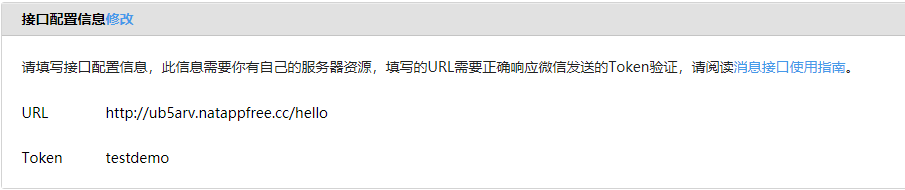
URL即为NATAPP运行时得到的域名,Token随意填写,程序中需要使用。
校验代码:
@RequestMapping(value=“hello”, method = RequestMethod.GET)
public void hello(HttpServletRequest request,
HttpServletResponse response){
System.out.println(“success”);
String signature = request.getParameter(“signature”);
String timestamp = request.getParameter(“timestamp”);
String nonce = request.getParameter(“nonce”);
String echostr = request.getParameter(“echostr”);
PrintWriter out = null;
try {
out = response.getWriter();
if(CheckUtil.checkSignature(signature,timestamp, nonce)){
out.write(echostr);
}
} catch (IOException e) {
e.printStackTrace();
} finally {
out.close();
}
}
在校验类CheckUtil中对微信服务器传来的参数进行校验
import java.security.MessageDigest;
import java.util.Arrays;
public class CheckUtil {
public static final String tooken = “testdemo”;
public static boolean checkSignature(String singnature, String timestamp, String nonce){
String[] arr = {tooken, timestamp,nonce};
Arrays.sort(arr);
StringBuilder sb = new StringBuilder();
for(String s : arr){
sb.append(s);
}
String temp = getSha1(sb.toString());
return temp.equals(singnature);
}
private static String getSha1(String str){
if(str==null||str.length()==0){
return null;
}
char hexDigits[] = {'0','1','2','3','4','5','6','7','8','9',
'a','b','c','d','e','f'};
try {
MessageDigest mdTemp = MessageDigest.getInstance("SHA1");
mdTemp.update(str.getBytes("UTF-8"));
byte[] md = mdTemp.digest();
int j = md.length;
char buf[] = new char[j*2];
int k = 0;
for (int i = 0; i < j; i++) {
byte byte0 = md[i];
buf[k++] = hexDigits[byte0 >>> 4 & 0xf];
buf[k++] = hexDigits[byte0 & 0xf];
}
return new String(buf);
} catch (Exception e) {
return null;
}
}
}
能正常响应时,就会出现配置成功,接下来就可以进行验证开发了。






















 483
483











 被折叠的 条评论
为什么被折叠?
被折叠的 条评论
为什么被折叠?








